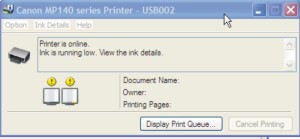
Sebelum ulas triks untuk atasi Canon MP145 Error E5, ada baiknya ikuti sejarahnya dulu:
Pertama
Setelah printer dipakai, lama-kelamaan akan muncul Ink indicator yang menyatakan bahwa “ink level low.
Kedua
Akhirnya muncul peringatan bahwa tinta habis. Kita diberi pilihan untuk tekan tombol “stop/reset” minimal 5 detik bila mau melanjutkan ngeprint. Dan bila kita ikuti, berarti ink level indicator menjadi disabled.
Akhirnya muncul peringatan bahwa tinta habis. Kita diberi pilihan untuk tekan tombol “stop/reset” minimal 5 detik bila mau melanjutkan ngeprint. Dan bila kita ikuti, berarti ink level indicator menjadi disabled.
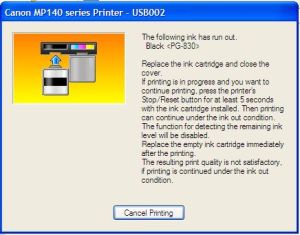
Dari pengalamanku punya canon mp145, sudah ganti catridge baru sampai 3 kali gara-gara Error E5. Dan ini terjadi tidak sampai rentang 2 bulan. Artinya dalam 2 bulan harus keluar uang untuk beli catridge baru 3 buah ……(bisa thekor nih!!)
Sudah kucoba beberapa triks yang ditawarkan dari hasil browsing lewat bantuan Mbah Google, namun semua gagal total. Sehingga akupun pada satu kesimpulan, Error E5 pada canon MP145 solusinya hanya satu yaitu ganti catridge baru.
Sudah kucoba beberapa triks yang ditawarkan dari hasil browsing lewat bantuan Mbah Google, namun semua gagal total. Sehingga akupun pada satu kesimpulan, Error E5 pada canon MP145 solusinya hanya satu yaitu ganti catridge baru.
Dari kejadian tadi, kucoba analisa dengan teori “otak atik gathuk”, begini hasilnya:
1) Ketika ada warning yang menyatakan tinta habis, lalu kita tekan tombol “stop/reset” selama 5 detik sehingga ink level indicator jadi disabled.
2) Ketika ink level disabled, pada saat inilah catridge menyalakan timer bom waktu untuk meledakkan “Error E5″.
3) Akhirnya tinggal tunggu waktu dalam hitungan jam, dan meledakklah bom “Error E5″. Lama waktu ini biasanya kalo catridge bawaan pinter dari pabrik lebih lama. Tapi kalo bukan bawaan pabrik, sekarang ok ok saja bisa jadi ketika besok printer mau dipakai sudah E5 yang keluar.
1) Ketika ada warning yang menyatakan tinta habis, lalu kita tekan tombol “stop/reset” selama 5 detik sehingga ink level indicator jadi disabled.
2) Ketika ink level disabled, pada saat inilah catridge menyalakan timer bom waktu untuk meledakkan “Error E5″.
3) Akhirnya tinggal tunggu waktu dalam hitungan jam, dan meledakklah bom “Error E5″. Lama waktu ini biasanya kalo catridge bawaan pinter dari pabrik lebih lama. Tapi kalo bukan bawaan pabrik, sekarang ok ok saja bisa jadi ketika besok printer mau dipakai sudah E5 yang keluar.
Jadi solusinya adalah ink level indicator jangan sampai disabled. Jadi saat ink level sudah low, printer kita reset sehingga ink level jadi full lagi seperti baru.

Prosedur reset ink level indicator low, yaitu:
1) Printer pada posisi on,tekan dan tahan tombol “on/off” (10) lalu lepas plug power kemudian pasang kembali plug power (tombol “on/off” tetap ditahan)
2) Posisi “on/off” (10) tetap ditahan, tekan “stop/reset” (9) 2 kali –> lepas “on/off” –> tekan “stop/reset” 1 kali
3) Tunggu beberapa saat, sampai “display” (6) layar menunjukkan angka 0. Lalu tekan tombol “+” (14) sehingga display menjadi angka 1
4) Tekan tombol “start” (8) lalu tekan “on/off”
5) Tunggu hingga printer mencetak satu halaman kosong, dan satu halaman seperti gambar berikut:
1) Printer pada posisi on,tekan dan tahan tombol “on/off” (10) lalu lepas plug power kemudian pasang kembali plug power (tombol “on/off” tetap ditahan)
2) Posisi “on/off” (10) tetap ditahan, tekan “stop/reset” (9) 2 kali –> lepas “on/off” –> tekan “stop/reset” 1 kali
3) Tunggu beberapa saat, sampai “display” (6) layar menunjukkan angka 0. Lalu tekan tombol “+” (14) sehingga display menjadi angka 1
4) Tekan tombol “start” (8) lalu tekan “on/off”
5) Tunggu hingga printer mencetak satu halaman kosong, dan satu halaman seperti gambar berikut:

6) Buka cover printer, lalu lepas plug power kemudian pasang kembali plug power.
7) Tekan “on/off”. Setelah printer nyala lalu tutup lagi cover.
 Selesai sudah prosesnya. dan coba cek ink level. Ink level sudah penuh berarti sudah berhasil dehh.
Selesai sudah prosesnya. dan coba cek ink level. Ink level sudah penuh berarti sudah berhasil dehh.
7) Tekan “on/off”. Setelah printer nyala lalu tutup lagi cover.

Dengan cara di atas, problem ku dengan error E5 pun sudah dapat teratasi.
Silahkan dicoba, semoga membawa manfaat.
Silahkan dicoba, semoga membawa manfaat.

